Word 2013可以创建,打开和保存包含您输入到Word中的文本,图形和其他内容的文档。如果不保存所做的工作,则关闭应用程序或关闭计算机后,输入的内容都会消失。
在Word中工作时,创建的内容存储在计算机的内存中。该内存仅是临时存储。当您退出应用程序或关闭计算机时,内存中存储的所有内容都会被永久清除—除非您保存它。
第一次保存文件时,Word会提示您在“另存为”对话框中输入文件名。您还可以选择其他保存位置和/或文件类型。
重新保存已经保存的文件时,“另存为”对话框不会重新出现。文件以最新设置保存。
如果要更改设置(例如位置或文件类型)或以其他名称保存,请选择“文件”→“另存为”以显示“另存为”对话框。默认情况下,Word以Word文档(.docx)格式保存其文档,但是为了与其他应用程序兼容或用于特殊用途,它也可以以其他格式保存。两种最常见的备用文件格式是
启用宏的文件:如果需要在Word文档中存储宏,则可以将其保存为Word启用宏的文档(.docm)格式。
宏是记录的代码位,可以使程序中的某些活动自动化。例如,宏可以记录用于执行需要一遍又一遍地重复执行的任务的击键,从而节省了用户时间。但是,宏也可以携带病毒。因此,默认的Word格式不支持宏。
Word 97–2003: Word包括一种文件格式,用于与应用程序的早期版本(版本97到2003)向后兼容; Word 2007和2010的文件格式与Word 2013的文件格式相同,因此您不需要特殊格式以与这些版本向后兼容)。
以97和2003格式保存时,某些次要功能可能会丢失。它的文件扩展名是.doc,并且没有启用宏和未启用宏的变体。全部都启用了宏。
- 从您创建的文档开始,但尚未保存。
- 选择“文件”→“保存”。
- 出现Backstage视图的“另存为”屏幕。请注意,您的SkyDrive是“另存为”标题下选择的默认位置。但是,在本练习中,您将保存到本地计算机。
- 单击计算机。
- 出现本地计算机上最近使用的文件夹的列表。
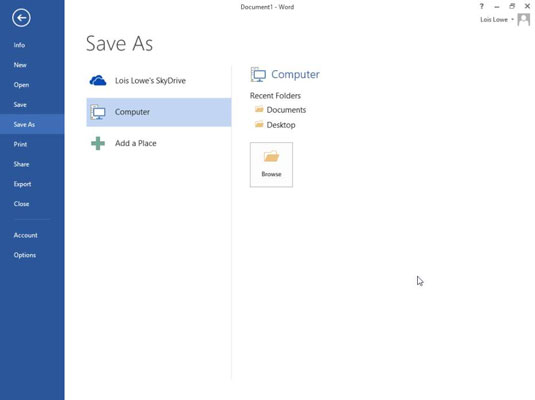
- 单击浏览。
- “另存为”对话框打开,显示默认的本地位置(可能是您的文档库)。
- 在“文件名”框中,键入您的文件名,例如01ACME。
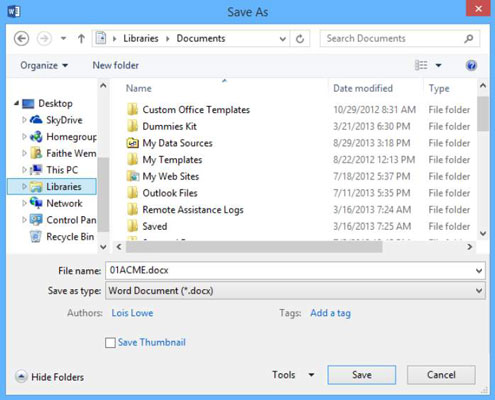
- 单击保存。
- 文件已保存。文件的名称出现在Word的标题栏中。
如果看不到.docx扩展名,则可能是Windows设置为隐藏文件扩展名。没关系; 您无需在此处查看文件扩展名。如果仍要查看它们,请在Windows 8中打开“文件资源管理器”窗口,然后在“视图”选项卡上,选中“文件扩展名”复选框。
或者,如果您使用的是Windows 7,请从Windows资源管理器中打开“工具”菜单,然后选择“文件夹选项”。在出现的对话框中,单击“视图”选项卡,然后清除“隐藏已知文件类型的扩展名”复选框。
- 在文档中,单击以将其选中,然后按Delete键将其删除。
- 在快速访问工具栏上,单击“保存”按钮。
- 对文档所做的更改已保存。
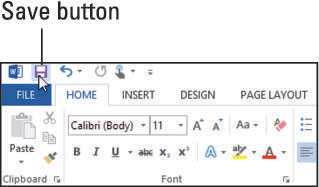
- 在文档中进行一些更改,例如使用Ctrl + B粗体显示一个单词。
- 按Ctrl + S。
- 更改已保存。
- 进行其他更改,例如选择一个句子,然后按Ctrl + I使其变为斜体。
- 选择“文件”→“另存为”,然后单击“浏览”按钮。
- “另存为”对话框打开。
- 在“文件名”文本框中,将文件名更改为“兼容文件名”。
- 单击“保存类型”右侧的下拉列表。
- 打开文档类型菜单。
- 选择Word 97–2003文档选项。
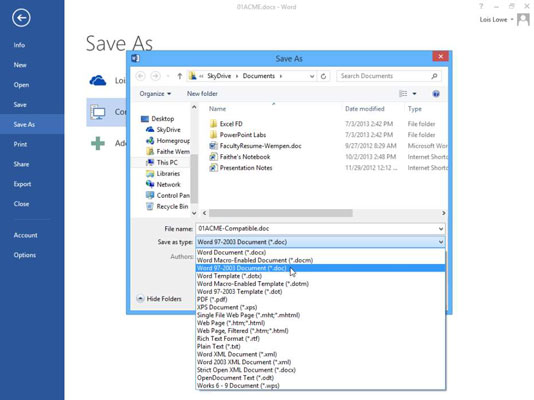
单击保存。
使用不同的名称和不同的文件类型重新保存该文档。
 office办公软件入门基础教程
office办公软件入门基础教程
